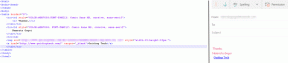7 būdai, kaip išspręsti „ChatGPT“ neišsaugomus pokalbius
Įvairios / / June 27, 2023
„ChatGPT“ yra viena iš populiariausių AI, kuri užvaldė pasaulį. Viena iš geriausių funkcijų yra galimybė vartotojams peržiūrėti visus ankstesnius pokalbius ir net pasidalykite šiais pokalbiais su kitais. Tačiau daugelis vartotojų tai pranešė „ChatGPT“ neišsaugo pokalbių jiems. Jei esate vienas iš tų, skaitykite toliau.
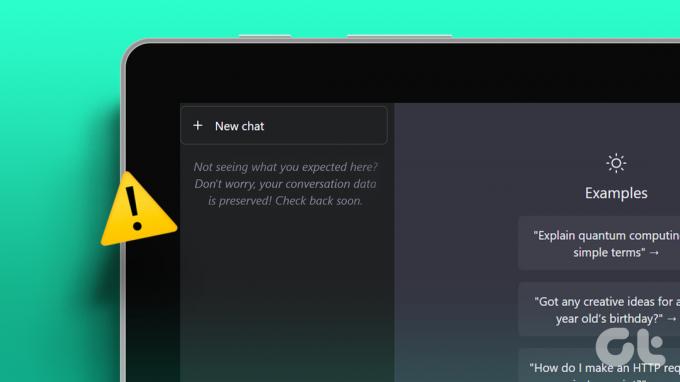
Laimei, radome sprendimus, kuriais galite išspręsti AI neišsaugodami pokalbių problemą. Šiame vadove parodysime visus galimus šios problemos sprendimo būdus. Tačiau prieš tai išsiaiškinkime, kodėl susiduriate su šia problema.
Priežastys, kodėl „ChatGPT“ neišsaugo pokalbių
Pagal numatytuosius nustatymus „ChatGPT“ turėtų išsaugoti savo pokalbius su vartotojais, kuriuos bus galima pasiekti vėliau. Tačiau yra keletas priežasčių, kodėl trūksta „ChatGPT“ istorijos.
- Išjungta pokalbių istorija ir mokymai: Jei apribojote „ChatGPT“ išsaugo pokalbių istoriją, „ChatGPT“ neišsaugos jokių pokalbių. Taigi, norėdami leisti „ChatGPT“ išsaugoti pokalbius, turite jį įjungti.
- Naudojant pasibaigusią sesiją: Jei naudojate „ChatGPT“ ilgesnę sesiją, geriausia karts nuo karto atnaujinti, nes gali pasibaigti seanso galiojimo laikas, todėl pokalbis nebus išsaugotas.
- Trūksta žetonų: Pokalbiai, kurių turinys yra ilgas arba sudėtingas, gali viršyti prieigos rakto limitą, todėl informacija gali būti sutrumpinta ir prarasta.
- „ChatGPT“ serverio problema: Taip pat galite susidurti su problemomis dėl serverio klaidos. Jei problema bus aptikta, komanda greitai ją išspręs.
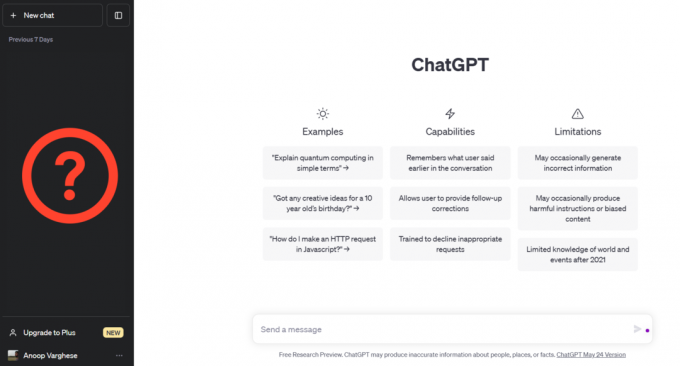
Kaip pataisyti trūkstamą „ChatGPT“ istoriją
Dabar, kai žinote visas pagrindines priežastis, dėl kurių ChatGPT neišsaugo jūsų pokalbių, pažiūrėkime, kaip galite tai išspręsti.
1. Įsitikinkite, kad įjungta pokalbių istorija ir mokymai
Kaip minėta anksčiau, „ChatGPT“ neišsaugos jokių pokalbių, jei išjungsite parinktį „Pokalbių istorija ir mokymai“. Taigi patikrinkite, ar netyčia jį išjungėte, o jei taip, nėra galimybės atkurti pokalbių. Tačiau galite jį įjungti, kad „ChatGPT“ išsaugotų būsimus pokalbius. Štai kaip tai padaryti:
1 žingsnis: Atidarykite „ChatGPT“ bet kurioje naršyklėje.
2 žingsnis: Spustelėkite šalia vartotojo vardo esančią trijų taškų piktogramą ir pasirinkite Nustatymai.

3 veiksmas: Eikite į skirtuką Duomenų valdikliai ir įjunkite pokalbių istorijos ir mokymo jungiklį, jei dar ne.

2. Išvalyti naršymo duomenis
Paprastai visas problemas, su kuriomis susiduriate su svetainėmis, galite išspręsti išvalę naršyklės talpyklą. Jau turime populiarių naršyklių vadovą ir pateikiame jas žemiau:
- Išvalykite talpyklą ir slapukus „Google Chrome“.
- Išvalykite talpyklą ir slapukus „Firefox“.
- Išvalykite slapukus ir talpyklą „Microsoft Edge“.
- Išvalykite talpyklą ir slapukus „Opera“ ir „Opera GX“.
Be to, jūs taip pat turite galimybę išvalykite „ChatGPT“ talpyklą konkrečiai vietoj visos naršyklės. Taigi, išsaugodami iš kitų svetainių saugomus duomenis.
Patarimas: taip pat rekomenduojame išjungti naršyklės plėtinius ir pabandyti pasiekti savo „ChatGPT“ pokalbius.
3. Užtikrinkite stabilų interneto ryšį
Kadangi norint pasiekti ChatGPT reikia interneto ryšio, negalite pasiekti pokalbių gijų be stabilaus tinklo. Taigi patikrinkite, ar esate prisijungę prie gero interneto. Jei naudojate „Wi-Fi“, perjunkite į mobiliojo ryšio duomenis ir atvirkščiai. Baigę patikrinkite, ar galite pasiekti savo „ChatGOT“ pokalbius.
4. Naudokite kitą būdą prisijungti prie ChatGPT
Kai prisijungiate prie „ChatGPT“, gali būti, kad ankstesni talpyklos failai, blokuojantys funkcijas, bus pašalinti naujiems failams. Taip išsprendžiamos „ChatGPT“ problemos, neišsaugomi pokalbiai. Štai kaip galite tai padaryti.
1 žingsnis: Apsilankykite „ChatGPT“ prisijungimo ekrane naudodami toliau pateiktą nuorodą
„ChatGPT“ prisijungimo ekranas
2 žingsnis: Pasirinkite Prisijungti.
Patarimas: Jei norite, taip pat galite pasirinkti Prisiregistruoti ir susikurti naują paskyrą.
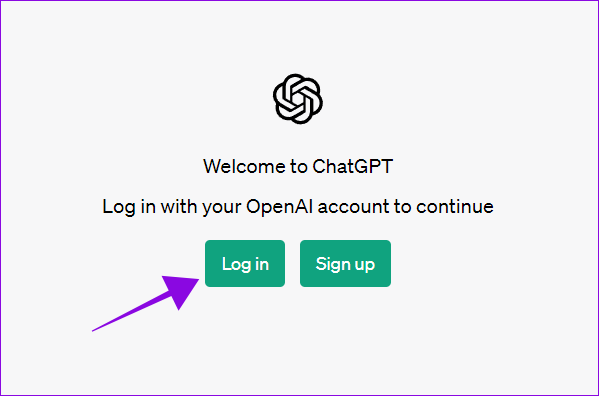
3 veiksmas: Pasirinkite autentifikavimo metodą, kurį naudojote paskyrai patvirtinti.
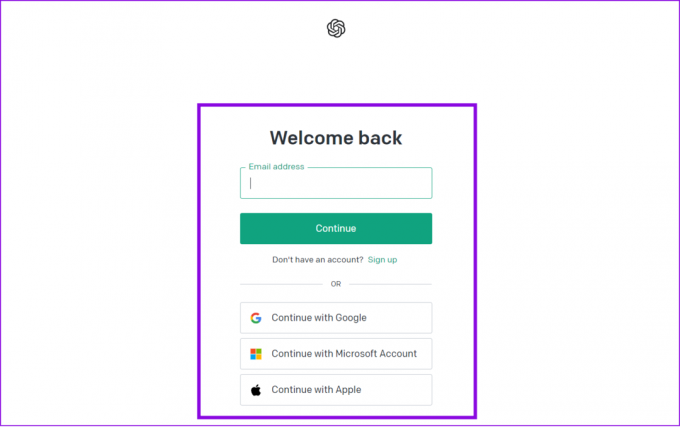
5. Patikrinkite kitą naršyklę, inkognito režimą arba įrenginį
Be prieigos prie ChatGPT iš dabartinės naršyklės, pabandykite prisijungti kitoje naršyklėje arba inkognito režimu. Jei įmanoma, taip pat galite pabandyti jį pasiekti kitame įrenginyje. Mes taip pat turėjome tą pačią problemą ir galėjome ją išspręsti prisijungę prie „ChatGPT“ kitoje naršyklėje.
Nesijaudinkite, galėsite pasiekti visus savo ankstesnius pokalbius, nes „ChatGPT“ išsaugo juos savo serveryje.
Jei bendrinote savo „ChatGPT“ pokalbių nuorodas arba jas turite, galite ją naudoti norėdami pasiekti ankstesnius pokalbius. Štai kaip:
1 žingsnis: Spustelėkite nuorodą, kad ją atidarytumėte.
2 žingsnis: Norėdami pasiekti pokalbį, pasirinkite „Tęsti šį pokalbį“.
Patarimas: Prisijunkite prie savo „ChatGPT“ paskyros, jei dar to nepadarėte.

Dabar galite tęsti šį pokalbį.
7. Susisiekite su „ChatGPT“ palaikymo komanda
Jei nė vienas iš aukščiau pateiktų sprendimų nepadėjo, rekomenduojame pranešti apie „ChatGPT“ istorijos trūkumo problemą „OpenAI“, kad ji kuo greičiau ją išspręstų. Štai kaip padaryti tą patį.
1 žingsnis: Apsilankykite OpenAI pagalbos centre.
https://help.openai.com/en/
2 žingsnis: Bakstelėkite pokalbio piktogramą apatiniame dešiniajame kampe.

3 veiksmas: Bakstelėkite Žinutės ir bakstelėkite „Siųsti mums pranešimą“. Dabar galite įvesti savo problemą ir pasidalinti ja su OpenAI kūrimo komanda.

DUK apie ChatGPT
GPT „ChatGPT“ reiškia „Generative Pre-Training Transformer“.
Taip, „ChatGPT“ patobulina savo atsakymus pagal vartotojo sąveiką. Kiekvienas jūsų pokalbis ir raginimas bus naudojami siekiant pagerinti paslaugos galimybes.
„ChatGPT“ yra „OpenAI“ paslauga ir ji turi prieigą prie visų duomenų, susijusių su jūsų „ChatGPT“ paskyra.
Toliau naudokite „ChatGPT“ be jokių problemų
„ChatGPT“ yra puiki platforma gauti informaciją apie bet ką. Jei susidūrėte su problema, kai „ChatGPT“ neišsaugojo pokalbių, tikimės, kad ji buvo išspręsta naudojant šį vadovą. Jei vis dar turite pasiūlymų ar klausimų, praneškite mums toliau pateiktose pastabose.
Paskutinį kartą atnaujinta 2023 m. birželio 27 d
Aukščiau pateiktame straipsnyje gali būti filialų nuorodų, kurios padeda palaikyti „Guiding Tech“. Tačiau tai neturi įtakos mūsų redakciniam vientisumui. Turinys išlieka nešališkas ir autentiškas.

Parašyta
Anoop yra turinio rašytojas, turintis daugiau nei 3 metų patirtį. GT jis apima „Android“, „Windows“ ir „Apple“ ekosistemą. Jo darbai buvo publikuoti daugelyje leidinių, įskaitant „iGeeksBlog“, „TechPP“ ir „91 mobiles“. Kai jis nerašo, jį galima pamatyti „Twitter“, kur jis dalijasi naujausiais naujienomis apie technologijas, mokslą ir daug daugiau.